Escolhendo o gráfico correto no Relatórios
Saiba sobre os tipos de gráfico disponíveis, práticas recomendadas de visualização de dados e como escolher o gráfico certo que atenda às suas necessidades.
Você também pode visualizar dados usando gráficos no aplicativo Resultados. Para obter mais informações, consulte Visualização de dados de tabela em gráficos.
Tipos de gráfico disponíveis
Gráficos de análise normalmente apresentam padrões em conjuntos de dados complexos.
Para obter mais informações, consulte Gráficos de análises no Relatórios.
| Ícone | Nome do gráfico | Descrição |
|---|---|---|
|
|
Dispersão | mostra a relação entre dois datasets e pode ser usado apenas se as séries de dados estiverem relacionadas |
|
|
Treemap | compara valores métricos para mostrar relações hierárquicas |
|
|
Histograma | mostra o número de vezes que um dado valor ocorre no dataset |
|
|
Caixa e Caixa estreita | mostra uma visão geral rápida de uma série de valores e suas propriedades estatísticas |
|
|
Treliça |
um layout de gráficos menores em uma grade com escalas consistentes Cada gráfico representa um item em uma categoria. |
|
|
Grade de calor | plota a intensidade de uma métrica em várias categorias |
Gráficos de área normalmente usam três dimensões de dados ou variáveis para mostrar ou comparar tendências ao longo do tempo para duas ou mais categorias.
Para obter mais informações, consulte Gráficos de área no Relatórios.
| Ícone | Nome do gráfico | Descrição |
|---|---|---|
|
|
Área | exibe graficamente dados quantitativos que normalmente comparam duas ou mais quantidades |
|
|
Área Empilhada | normalmente compara tendências ou mudanças ao longo do tempo para duas ou mais categorias, bem como a proporção do total que cada categoria representa em determinado momento |
Gráficos de barras são gráficos com barras retangulares. O comprimento de cada barra é proporcional ao valor que representa. Use gráficos de barras para comparar uma ou duas variáveis usando um único valor.
Para obter mais informações, consulte Gráficos de barras no Relatórios.
| Ícone | Nome do gráfico | Descrição |
|---|---|---|
|
|
Barra Horizontal | exibe os comprimentos horizontais proporcionais aos valores que representam |
|
|
Barra Horizontal em 3D | similar ao gráfico de Barra Horizontal, mas em formato tridimensional |
|
|
Barra Horizontal Empilhada | exibe a relação de itens individuais com o todo |
|
|
Cilindro horizontal | similar ao gráfico de Barra Horizontal, mas com componentes do gráfico exibidos em forma cilíndrica |
|
|
Barra Proporcional | exibe a proximidade dos valores em categorias diferentes quanto ao valor máximo da categoria |
|
|
Barra em camadas | compara o contributo de cada valor em função do total, por categorias |
Gráficos de colunas exibem dados usando barras verticais.
Para obter mais informações, consulte Gráficos de colunas no Relatórios.
| Ícone | Nome do gráfico | Descrição |
|---|---|---|
|
|
Coluna vertical | exibe os comprimentos proporcionais aos valores que representam |
|
|
Coluna vertical em 3D | similar ao gráfico de Barra Vertical, mas em formato tridimensional |
|
|
Coluna Vertical Empilhada | exibe a relação de itens individuais com o todo |
|
|
Cilindro | similar ao gráfico de Barra Vertical, mas com componentes do gráfico exibidos em forma cilíndrica |
|
|
Coluna empilhada em 3D | similar ao gráfico de Barra Vertical Empilhada, mas em formato tridimensional |
|
|
Coluna em Camadas | compara o contributo de cada valor em função do total, por categorias |
Os gráficos de combinação sobrepõem os tipos de gráfico acima ou abaixo um do outro.
Para obter mais informações, consulte Gráficos de combinação no Relatórios.
| Ícone | Nome do gráfico | Descrição |
|---|---|---|
|
|
Combinado vertical | Você deseja realçar valores para facilitar a comparação e diagramar os números verticalmente. Use para dar menos ênfase no tempo e mais na comparação de valores. |
|
|
Sobreposição vertical | Use o gráfico de linhas para enfatizar uma tendência e as barras para enfatizar valores específicos. As combinações de linhas/barras podem funcionar melhor retirando a ênfase das barras com o uso de cores sutis. |
|
|
Sobreposição Horizontal | Use o gráfico de linhas para enfatizar uma tendência e as barras para enfatizar valores específicos. As combinações de linhas/barras podem funcionar melhor retirando a ênfase das barras com o uso de cores sutis. |
|
|
Combinado Horizontal | Os gráficos de combinação efetivamente sobrepõem os tipos de gráfico acima ou abaixo um do outro. Use para melhorar a clareza e destacar as relações entre conjuntos de dados. |
Eles são comumente usados no setor financeiro, especificamente projetados para mostrar tendências e movimentações em conjuntos de dados comerciais.
Para obter mais informações, consulte Gráficos financeiros no Relatórios.
| Ícone | Nome do gráfico | Descrição |
|---|---|---|
|
|
Linha Financeira | Usar este gráfico para exibir o valor dos negócios com um subgráfico exibindo o volume. |
|
|
Alto Baixo | Exibe os valores máximo e mínimos, de abertura e encerramento diários, com as posições do marcador correspondendo aos valores de abertura e encerramento. |
|
|
Candelabro | Mostra os valores máximo e mínimos, de abertura e encerramento do dia, com barras de cores diferentes, dependendo da orientação do dia (positiva ou negativa). |
Gráficos de linhas mostram tendências ou alterações ao longo do tempo exibindo uma série de pontos de dados conectados por segmentos de linha reta. Você pode exibir uma ou mais séries em um gráfico de linhas.
Para obter mais informações, consulte Gráficos de linhas no Relatórios.
| Ícone | Nome do gráfico | Descrição |
|---|---|---|
|
|
Linha | normalmente mostra ou compara tendências ou mudanças ao longo do tempo para uma ou mais categorias |
|
|
Linha 3D | similar ao Gráfico de linhas, mas no formato tridimensional |
|
|
Gráfico em Z | exibe os dados, o total acumulado e o total móvel e é usado para representar tendências em um período curto |
|
|
Incremental | exibe tendências ou mudanças ao longo do tempo na forma de incrementos |
Os gráficos de medidor exibem uma única variável, ou podem usar cores para indicar se o valor atual está no intervalo regular, de alerta ou crítico.
Para obter mais informações, consulte Gráficos de medidor no Relatórios.
| Ícone | Nome do gráfico | Descrição |
|---|---|---|
|
|
Medidor | mede a taxa de alteração em relação a metas predefinidas |
|
|
Termômetro | uma representação vertical de um gráfico de medidor que indica uma série de indicadores qualitativos |
|
|
Controle circular | usado para comunicar KPIs (indicadores-chave de desempenho) |
Os gráficos de pizza mostram categorias como uma proporção ou porcentagem do total. Use gráficos de pizza para mostrar a composição de dados categóricos com cada segmento proporcional à quantidade que representa.
Para obter mais informações, consulte Gráficos de pizza no Relatórios.
| Ícone | Nome do gráfico | Descrição |
|---|---|---|
|
|
Pizza | mostra categorias como uma proporção ou porcentagem do total |
|
|
Pizza 3D | similar a um Gráfico de pizza, mas no formato tridimensional |
|
|
Multipizza | usado para destacar as dimensões de componentes individuais em um sistema com múltiplos componentes |
|
|
Anel | semelhante a um Gráfico de pizza, mas com espaço em branco no centro do gráfico |
Gráficos de Finalidade Especial permitem que você informe sobre dados multivariados.
Para obter mais informações, consulte Gráficos de Finalidade Especial no Relatórios.
| Ícone | Nome do gráfico | Descrição |
|---|---|---|
|
|
Gráfico de Funil | frequentemente usado para representar etapas em um processo de vendas e para identificar possíveis áreas problemáticas no processo de vendas de uma organização |
|
|
Infográfico Proporcional | mostra a imagem segmentada, onde o tamanho de cada segmento corresponde ao valo da métrica |
|
|
Infográfico Comparativo | exibe uma série de imagens com tamanho correspondente a uma determinada métrica |
|
|
Radar | exibe dados variados na forma de um gráfico bidimensional de três ou mais variáveis quantitativas em eixos iniciados no mesmo ponto |
|
|
Cascata | exibe o efeito acumulado de valores positivos ou negativos introduzidos sequencialmente |
|
|
Evento | usado para mapear a ocorrência de eventos em função dos valores de um dataset numérico ao longo do tempo |
|
|
Densidade da Semana | usado para exibir a densidade de uma ocorrência ou valor de métrica com base em uma hora, relativa a outras ocorrências no mesmo dia da semana |
|
|
Mostrador Numérico Digital | exibe o valor de uma métrica em um visor digital |
|
|
Mostrador Numérico | mostra o valor total do campo |
Os mapas atualmente não são suportados.
Práticas recomendadas de visualização de dados
As visualizações de dados são essenciais para ajudar as pessoas a entender a história dentro dos dados. A colocação dos dados em um contexto visual ajuda a evidenciar padrões, tendências e correlações que de outra forma passariam despercebidas.
Para assegurar que as visualizações de dados contem histórias convincentes, siga estas práticas recomendadas.
Conheça o seu público
Antes de começar a projetar uma visualização de dados, considere qual é o público principal da representação visual dos dados.
Assegure que a visualização responda às perguntas mais importantes para esse público. Resista à tentação de criar visualizações para qualquer público possível, pois isso poderá prejudicar a clareza da mensagem para o público pretendido.
Para projetar visualizações para o seu público, pergunte-se:
- quem é o meu público principal?
- como o meu público verá esta visualização?
- que ações eu quero que o público execute com base nesses dados?
Forneça conteúdo
As tendências e padrões de dados são melhor demonstrados no contexto de metas e métricas mais abrangentes. A apresentação de visualizações de dados no contexto permite que os dados contem uma história melhor e que as partes interessadas possam tirar conclusões mais claras:
- use cores para indicar significado
- compare dados a métricas ou metas
- verifique se os períodos dos dados estão indicados claramente
Associando cor com significado
Você precisa fornecer uma visualização que exiba a porcentagem de problemas abertos por tipo. Para visualizar esses dados, você opta por um gráfico de pizza e usa cores para associar os diferentes tipos de problemas com significado:
- Azul Fraqueza Material
- Vermelho Deficiência Significativa
- Amarelo Ponto
- Verde Recomendação de Gerenciamento
- Roxo Deficiência
Essa associação de cores com palavras facilita o entendimento do significado geral dos dados pelo público, sem que seja necessário examinar os detalhes minuciosamente.
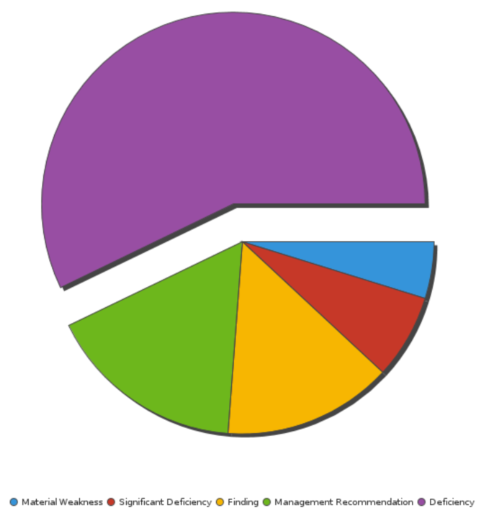
Mantenha a simplicidade e a clareza
O intervalo de atenção do público é pequeno. Se a visualização não for compreendida claramente em 10 a 15 segundos, o público não perceberá o que é essencial. Use as dicas a seguir para simplificar as visualizações e melhorar a clareza:
- use espaço em branco para separar rótulos e componentes do gráfico
- escreva rótulos e cabeçalhos descritivos para evitar qualquer ambiguidade
- alinhe cores do gráfico ao significado que você quer transmitir
- mantenha o texto curto e simples para facilitar a leitura
- conte uma história de cada vez para não confundir o público
Compreenda os dados
Você pode encontrar três tipos de dados durante a criação de uma visualização:
- categóricos dados que são agrupados logicamente, mas não têm classificação intrínseca (departamento: vendas, recursos humanos, TI, etc.)
- ordinais dados que são agrupados logicamente e têm classificação intrínseca (formação: ensino médio, universitário incompleto, universitário completo, etc.)
- quantitativos dados que definem uma quantidade ou intensidade de algo (valor de transação: USD 100, USD 175, USD 400, etc.)
Que tipos de dados você está tentando visualizar? Se você conhecer os dados com que trabalha, será mais fácil escolher o tipo de gráfico correto e comunicar significado.
Escolha o gráfico correto
Após compreender o público e os dados, é hora de selecionar o gráfico que exprime melhor a história nos dados:

Próxima etapa... criar um gráfico
Para obter informações sobre a criação de um dos gráficos disponíveis, consulte Visualizando dados de relatórios usando gráficos.